
WhatsApps je postao jedna od platformi koje zauzimaju najviše prostora na bilo kojem uređaju, zbog velikog broja videozapise i fotografije koje se dijele svaki dan, posebno u grupama prijatelja, suradnika...
Iako Twitter obično nije važan izvor ovih videa, na ovoj platformi možemo pronaći i više nego zanimljiv sadržaj za dijeljenje. Prilikom dijeljenja tog sadržaja, lijepljenje linka je najbrže. Ali ako ga želimo spremiti na svoj uređaj, najbolja opcija je preuzeti ga.
Ako želite znati kako preuzeti video sa twitter - a na iPhoneu u ovom članku pokazujemo vam potpuni vodič za najbolje dostupne opcije za Apple mobilni ekosustav.
S prečacima
Još jednom, zahvaljujući aplikaciji Prečaci, ne moramo instalirati nikakvu aplikaciju treće strane na našem uređaju za obavljanje određene funkcije, sve dok njime upravlja iOS 13 ili novije verzije.
Uz aplikaciju Prečaci, također možemo smanjiti razlučivost fotografija na iPhoneu, izvuci zvuk iz videa, pretvoriti fotografije u PDF...
Uz TVDL (Twitter Video Downloader) prečac, dostupan na to je link možemo preuzmite bilo koji video s twittera.
Najbolja stvar u vezi ovog prečaca (postoje i drugi dostupni) je to što nam to omogućuje odaberite kvalitetu video zapisa, kako bi se smanjila veličina datoteke ili zadržala najveća moguća kvaliteta videa.
Osim toga, jest open source, dakle svaki korisnik možete provjeriti njegov rad.
u preuzmite twitter videozapise ovim prečacem, moramo slijediti korake koje ću vam pokazati u nastavku:
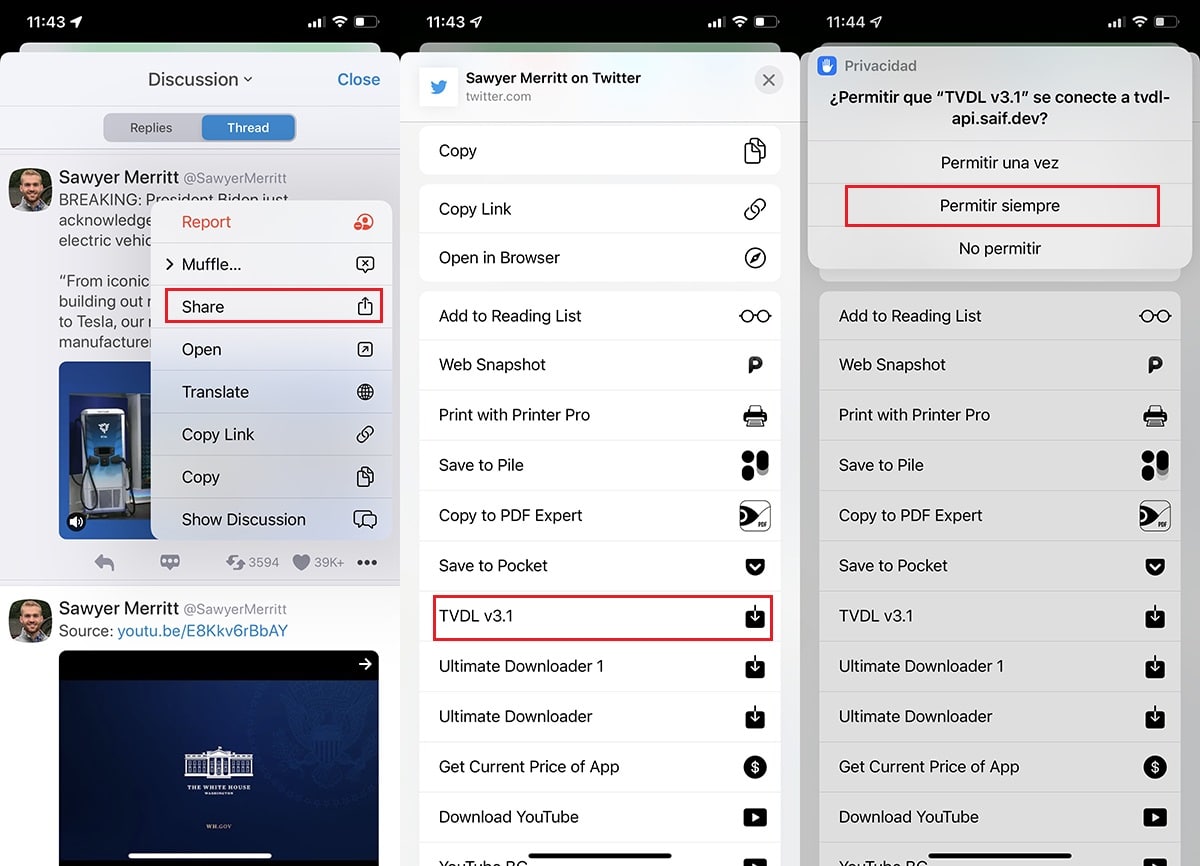
- Prvo što moramo učiniti je otići na tweet gdje se nalazi video koji želimo preuzeti.
- Zatim kliknite na gumb za dijeljenje i odaberite TVDL prečac
- Prvi put kada ga pokrenemo, pitat će nas za dopuštenje za povezivanje na tvdl-api.saif.dev. Kliknite na Uvijek dopustite kako bismo vas spriječili da nas u budućnosti ponovno pitate.
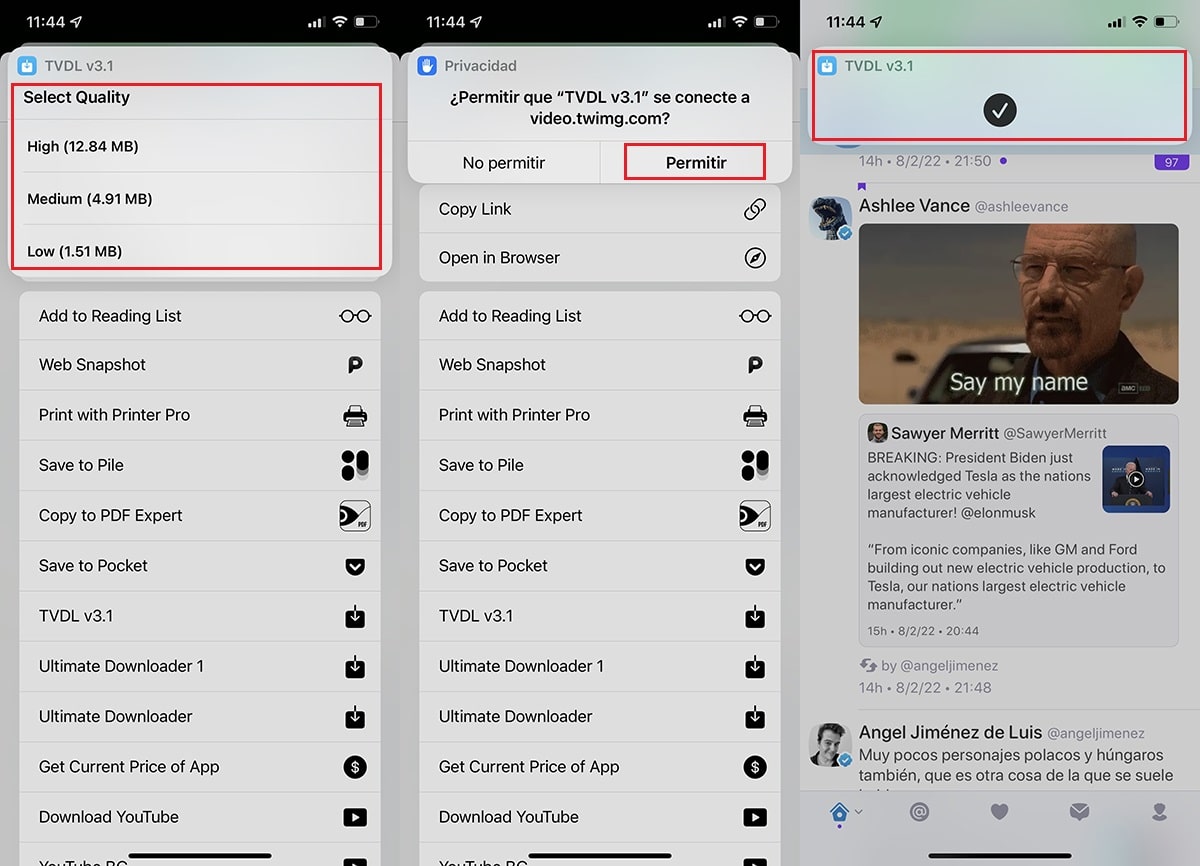
- Zatim će nas aplikacija pozvati na odaberite kvalitetu video zapisa. Što je kvalitetnija, to će više prostora zauzimati na našem uređaju.
- Zatim će nas ponovno tražiti dopuštenje za povezivanje s web-mjestom s koje će se video preuzeti video.twimg.com. Kliknite na dopustiti.
Ako smo prethodno koristili prečac koji je od nas tražio dopuštenje za pristup aplikaciji Fotografije, ovaj novi prečac, neće to više tražiti.
Ovaj prečac radi i putem službene Twitter aplikacije i na Twitteru. aplikacije treće strane.
Twitterrific
Osim službene Twitter aplikacije za iOS, iu App Storeu možemo pronaći aplikacije trećih strana koji nam također omogućuju pristup Twitteru, čime se rješavamo velikog broja oglasa koje platforma prikazuje.
Twitterrrific je jedna od ovih aplikacija. Ova aplikacija, omogućuje nam preuzimanje videozapisa s Twittera izravno bez pribjegavanja aplikacijama trećih strana, tipkovničkim prečacima, web stranicama...

Za preuzimanje a Twitter video na iPhoneu ili iPadu uz Twitterrific, moramo izvršiti korake koje ću vam pokazati u nastavku:
- Prije svega, uputili smo se u tweetaj gdje se video nalazi.
- Zatim kliknemo na video tako da započeti reprodukciju.
- Nakon što je reprodukcija započela, pritisnite i držite video dok se ne pojavi iOS izbornik za dijeljenje.
- Na kraju prelazimo na opciju Spremite videozapis.
Video će se automatski preuzeti i bit će pohranjeni u aplikaciji Fotografije našeg uređaja.
Twitterrific je dostupan za vaše preuzmi besplatno i uključuje oglase. Oglase možemo ukloniti plaćanjem godišnje pretplate ili doživotnom kupnjom aplikacije.
amerigo
Jedna od najboljih aplikacija dostupnih na iOS-u za preuzimanje videozapisa s bilo koje platforme Amerigo je. Pomoću ove aplikacije također možemo izdvojiti zvuk iz videa, pretvoriti audio datoteke u druge formate, pristupiti platformama za pohranu u oblaku...
Ako ste već korisnik ove fantastične aplikacije, pokazat ću vam korake koje trebate slijediti preuzmite video zapise s Twittera:

- Prije svega, moramo kopiraj tweet link gdje se nalazi video zapis koji želimo preuzeti.
- Zatim otvaramo aplikaciju, pristupamo pregledniku i Zalijepimo adresu u adresnu traku.
- Nakon što se tweet učita i počnemo reproducirati video, aplikaciju će nas pozvati da preuzmemo video.
Aplikacija nam omogućuje odaberite rezoluciju videa između različitih opcija. Odaberemo onu koju želimo i to je to.
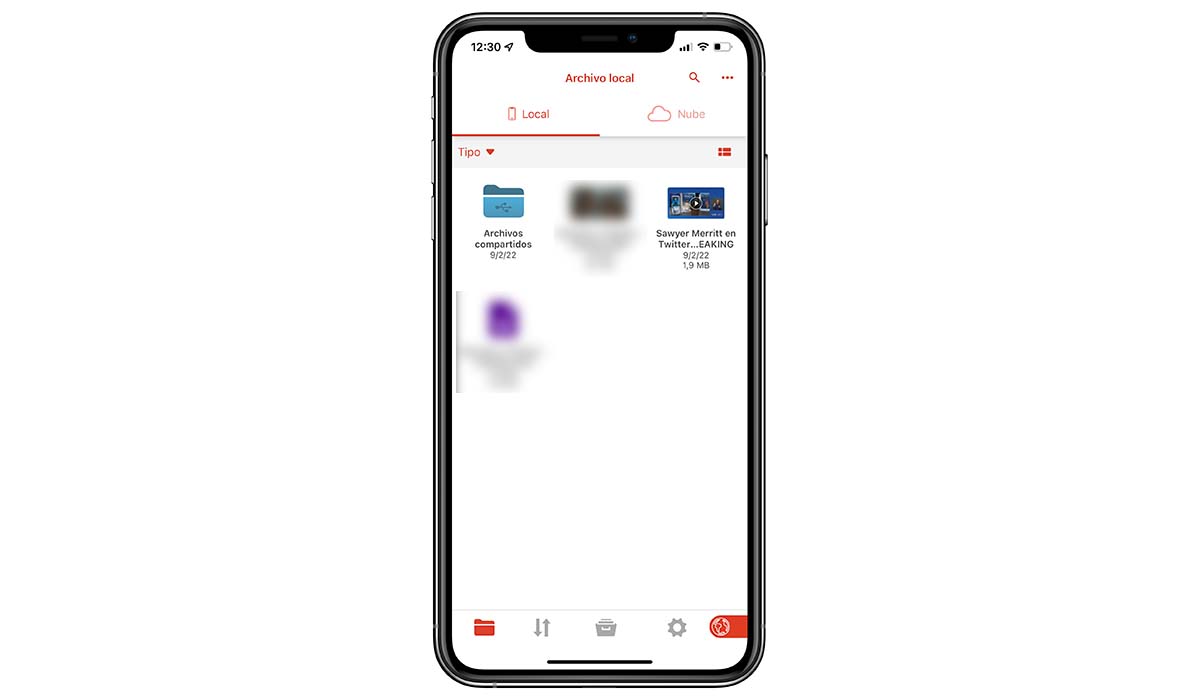
Za razliku od drugih aplikacija, Amerigo pohranjuje sve preuzete videozapise u aplikaciji, ne unutar Fotografija. Da bismo pristupili videu i podijelili ga, moramo kliknuti na ikonu globusa (donji lijevi kut).
Da bismo to podijelili, moramo dugi pritisak na dotičnom videu dok se ne prikaže izbornik opcija.
Verzija koja se plaća Jako je skupo, međutim, ne samo da nam omogućuje preuzimanje videozapisa s bilo koje platforme, već nam također omogućuje:
- Pristupite platformama za pohranu u oblaku Dropbox, Google Drive, OneDrive i iCloud za udaljenu pohranu datoteka
- Pretražujte među svim sadržajima u aplikaciji i na platformama za pohranu u oblaku.
- Kompresija (u zip formatu) i dekompresija (u zip i rar formatima) datoteka.
- PDF uređivač datoteka za dodavanje bilješki i potpisa.
- Podrška za sve datoteke Microsoft Officea.
- Zaštitite mape PIN-om.
TW Spremi
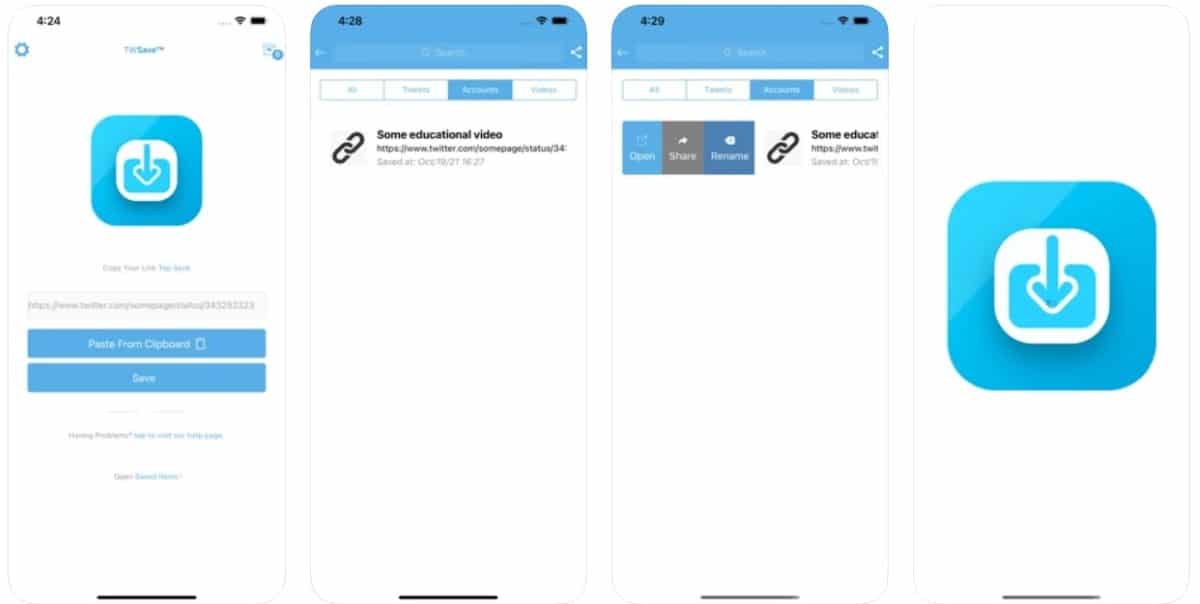
TW Save je potpuno besplatna aplikacija (uključuje oglašavanje i kupnju od 1,99 eura da biste je se riješili) s kojom možemo preuzimanje videa s twittera.
Kao Amerigo, svi videozapisi su pohranjeni u aplikaciji, iz koje ih možemo podijeliti u drugim aplikacijama ili poslati u aplikaciju Fotografije.
twdown.net
Ako vam se ne sviđa nijedno od ovih rješenja, još jedna zanimljiva opcija je korištenje jedne od različitih web stranica koje imamo na raspolaganju za preuzimanje videa s twittera.

Da bismo koristili ovu platformu, jednostavno moramo zalijepite vezu za tweet koje smo prethodno kopirali u tekstni okvir Unesite video vezu i kliknite na Download.
Dalje, različite rezolucije da nam ova platforma nudi preuzimanje videa. Da odaberete ono koje nas najviše zanima, desno od rješenja kliknite na gumb Preuzmi.
Konačno, video će se početi prikazivati u razlučivosti koju smo odabrali. Da biste ga preuzeli, ovaj put da, pritisnite i držite video dok se ne prikaže gumb Spremi videozapis.
Uzeti u obzir
Sve metode koje vam pokazujemo u ovom članku vrijede za preuzimanje videozapisa uključenih u tweetove. Ako je tweet vezu na video s druge platforme, jedina aplikacija koju ćete moći koristiti s ovog popisa je Amerigo.
